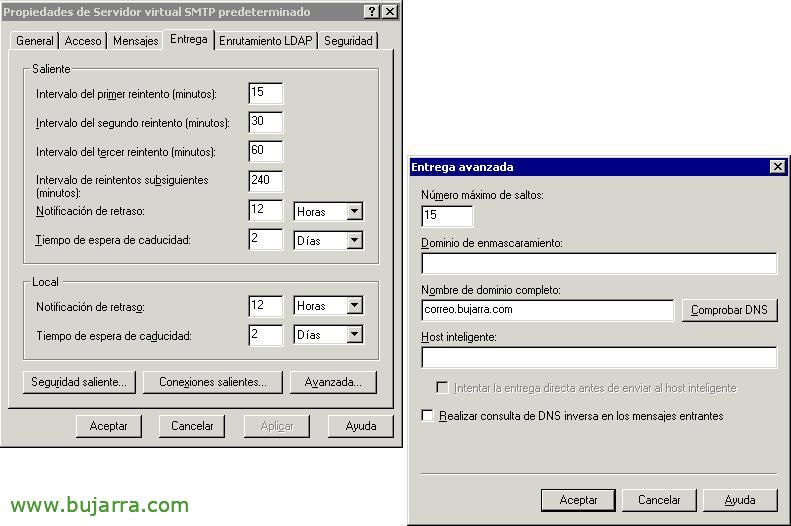
将服务器配置为 SMTP 中继服务器或智能主机 – 在 IIS 上设置 SMTP 服务器以将邮件重定向到 Exchange
此过程说明如何在网络上的其他服务器上挂载 (或 DMZ) SMTP 服务,并通过此服务器传递您组织的所有邮件, 我们想要的服务, AntiVirus/AntiSPAM 服务器… 从逻辑上讲,所有 SMTP 流量都将通过它, 传入和传出.

首先,我们需要安装 SMTP 服务, 为此, 因为 “Panel de Control” > “添加或删除程序” > “添加或删除 Windows 组件” > “应用服务器” > “安装 Internet Information Services (IIS公司)” > 我们只标记 “SMTP 服务”, 我们接受安装, 它会要求我们提供 Microsoft Windows CD 2000 或 2003.
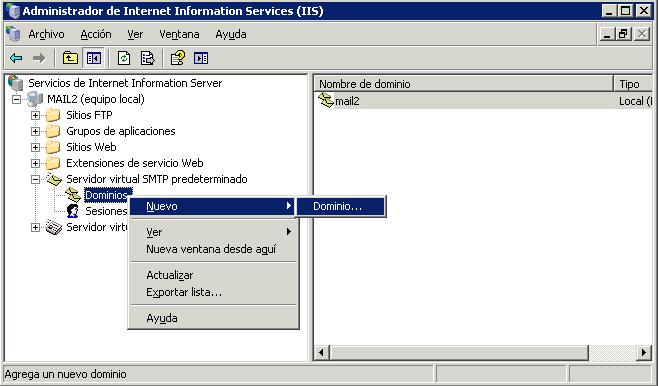
安装 SMTP 服务后, 要管理它,我们必须转到 IIS 控制台, 在 “管理工具” > “Internet 信息服务管理员 (IIS公司)”. 从那里, 我们要去 “默认 SMTP 虚拟服务器” > 和 “域” 右键单击 > “新增功能” > “域…”

我们指示它将是一个类型为 “远程”, “以后”,

我们输入要管理电子邮件的域的名称,然后 “结束”.
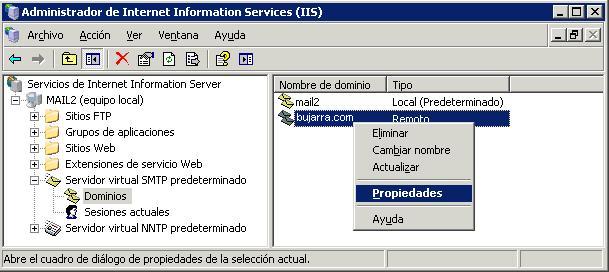
关于我们刚刚创建的域, 里面 “默认 SMTP 虚拟服务器” > “域” > 在我们的右键单击域中 “性能”.

我们必须标记 “允许将传入邮件中继到此域” 我们将 IP 地址或要将所有发送给我们的邮件转发到的 Microsoft Exchange 邮件服务器的全名放在方括号中, 在 “将所有邮件转发到智能主机”. 接受.
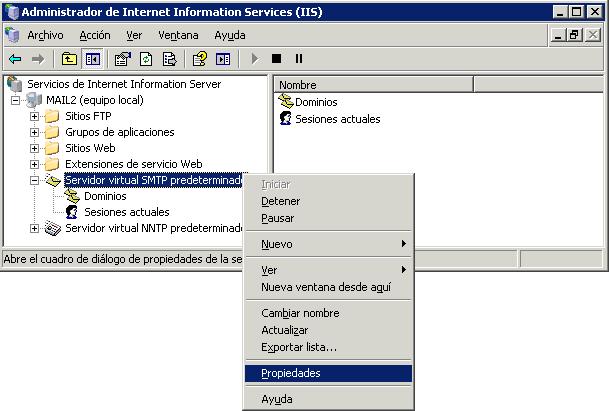
现在我们输入 “默认 SMTP 虚拟服务器”.
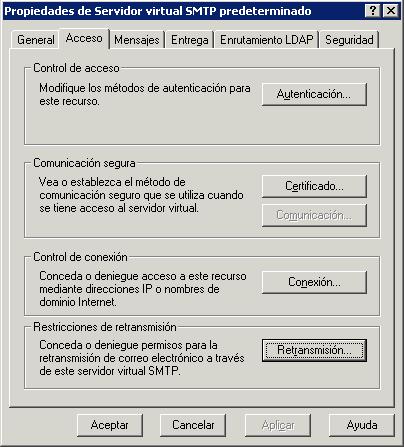
在 “访问” 我们将 “中继…” 表明您将同意从哪些计算机转发电子邮件. 这是, 在这里我们必须输入 Exchange 服务器的 IP 地址,以允许它通过此智能主机发送电子邮件.
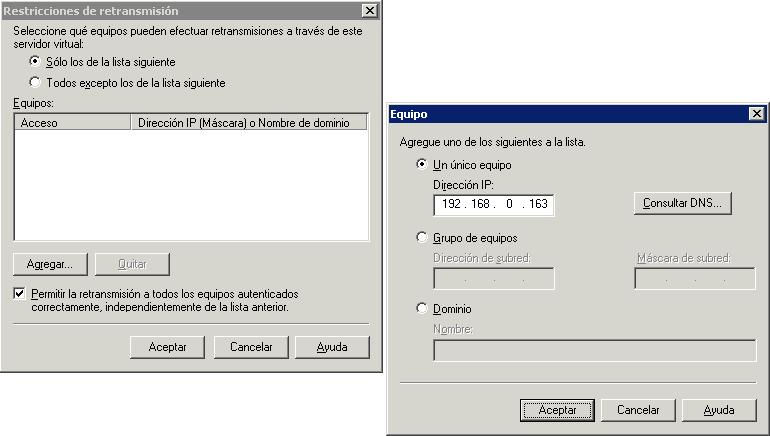
马克 “仅在下面列出的那些” 并单击 “加…”, 我们输入电子邮件将要到达的地址以重定向我们. 接受.

现在, 只需在 Virtual Server 属性中, 在 “交货”, 我们点击 “前哨…”, 在 “完全限定域名” 我们必须输入此服务器将具有的公共名称,以免其他邮件服务器丢失电子邮件。. 接受. 在智能主机方面,我们已完成, 现在有必要在将电子邮件发送到此主机的邮件服务器上进行配置.
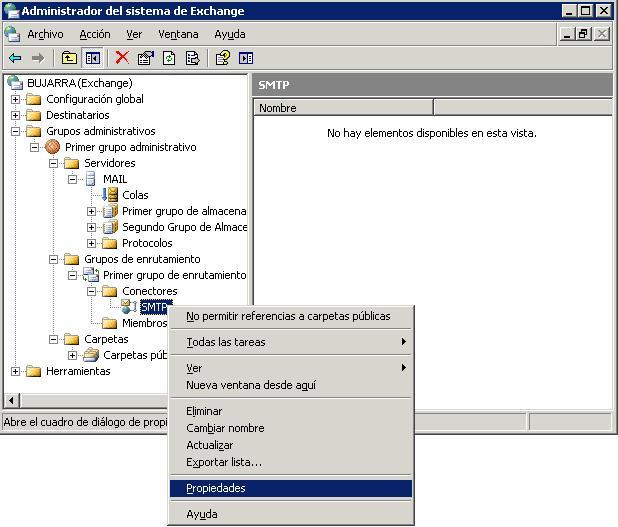
为此,, 从我们的 Exchange 邮件服务器, 我们打开 “Exchange 系统管理员” 我们将 “管理组” > “第一个管理组” > “路由组” > “第一个路由组” > “连接” 和 “SMTP 协议” 使用右侧按钮,我们转到 “性能”.

在 “常规” 我们必须标记 “通过此连接器将邮件转发到下一个智能主机” 我们将智能主机服务器的 IP 地址或其完全限定的 DNS 名称放在方括号中 (我们之前配置的那个,以便您可以发送此 SMTP 电子邮件). 有了这个,我们已经让 Exchange 服务器通过 Smart Host 发送所有电子邮件, 并且智能主机, 所有到达的邮件都发送到 Exchange 服务器. 缺少的只是在我们的防火墙中更改端口映射 25, 而不是转到 Exchange 服务器, 转到此新服务器. 在公有 DNS 记录中, 在 MX 中,什么都不需要改变, 因为所有这些都在我们的网络内,根本不影响外部.
www.bujarra.com – 赫克托·埃雷罗 – NH*****@*****ra.com – v 1.0











































